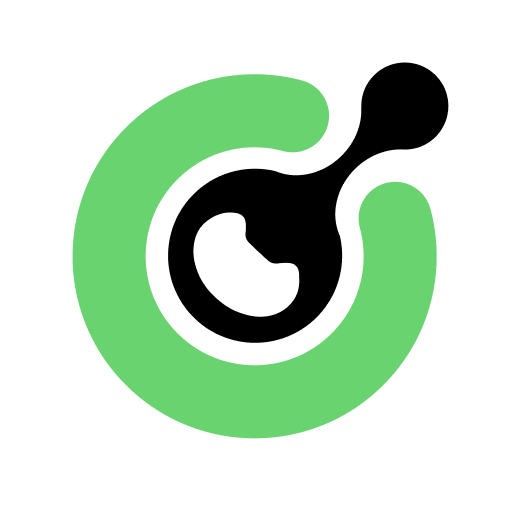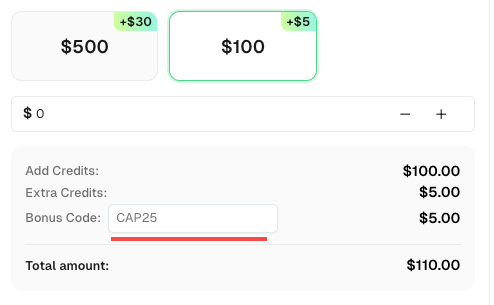Resolución automática de CAPTCHAS con extensiones de navegador: Guía paso a paso

Adélia Cruz
Neural Network Developer
23-Oct-2025
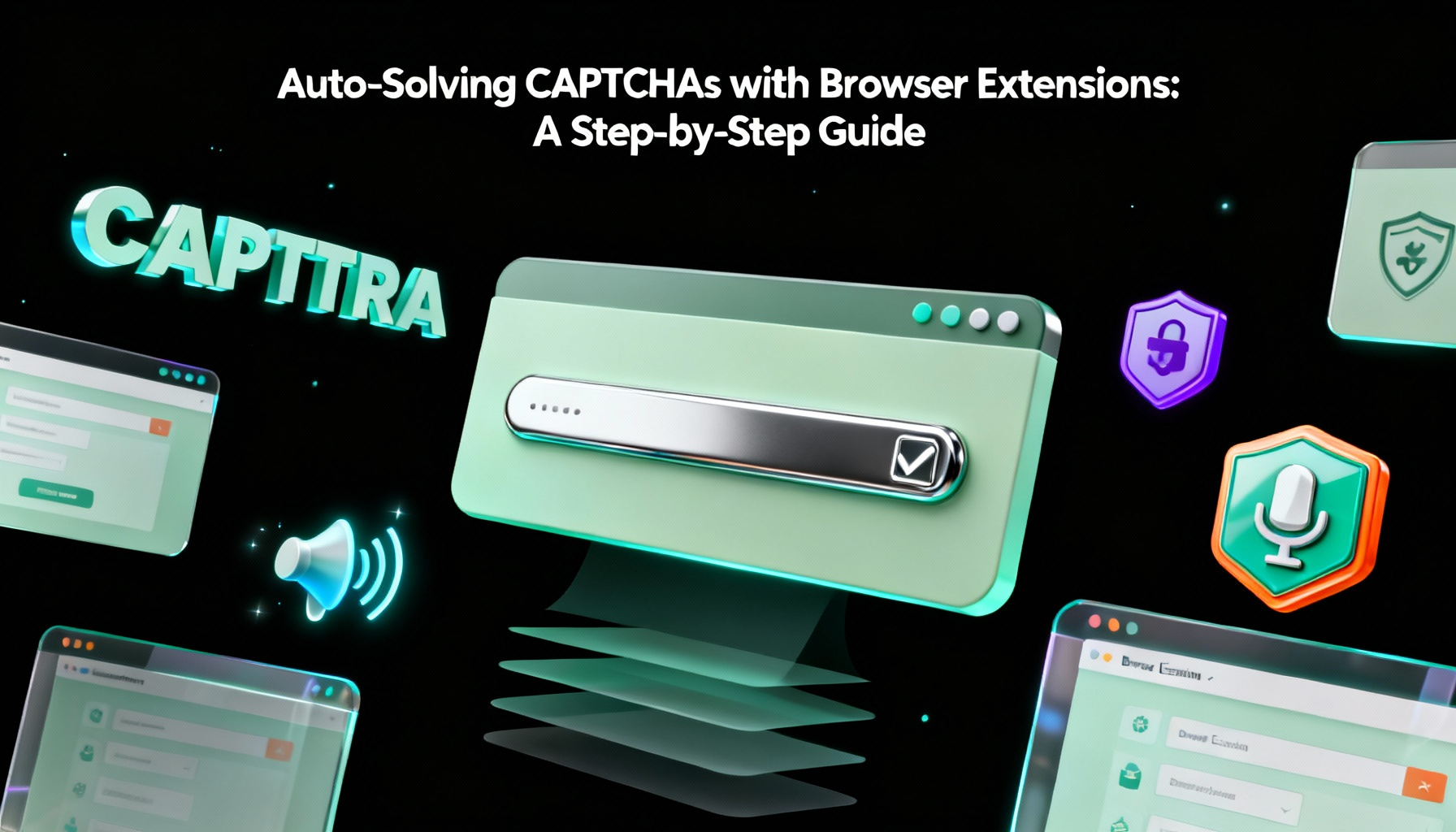
Las extensiones de navegador han revolucionado la forma en que interactuamos con los sitios web, y una de sus capacidades notables es la capacidad de resolver CAPTCHAs automáticamente. Con la ayuda de una extensión de resolución de CAPTCHAs confiable, los usuarios pueden automatizar el proceso de resolver CAPTCHAs, ahorrando tiempo y esfuerzo. En este artículo, lo guiaremos a través de los pasos para resolver CAPTCHAs automáticamente utilizando una extensión de navegador.
Elija una extensión para resolver CAPTCHAs:
Comience seleccionando una extensión de resolución de CAPTCHAs de reputación reconocida que se adapte a su navegador. Opciones populares son CapSolver, la extensión más rápida y eficaz para resolver CAPTCHAs (basada en IA) que se puede integrar fácilmente en navegadores como Chrome y Firefox, permitiéndole disfrutar del servicio de resolución de CAPTCHAs de CapSolver sin escribir ningún código. CapSolver ofrece una forma más conveniente para personas no técnicas para enfrentar desafíos de CAPTCHA. Las extensiones de navegador también pueden ayudar a personas en necesidad, como personas con discapacidades, al automatizar la identificación y el clic de verificaciones de CAPTCHA.
Paso 1 Instalar la extensión:
Vaya a la tienda oficial de extensiones para su navegador (por ejemplo, Chrome Web Store para Google Chrome) y busque la extensión seleccionada para resolver CAPTCHAs. Por ejemplo, tomemos CapSolver.
- Regístrese en una cuenta de CapSolver en el sitio web.
Descarga de la extensión desde Chrome, Firefox o GitHub:
- Chrome: Vaya a la Chrome Web Store y haga clic en el botón "Añadir a Chrome", Chrome mostrará un cuadro de diálogo de confirmación. Haga clic en "Añadir extensión" para instalarla.
- Firefox: Visite el sitio Firefox Add-ons y haga clic en "Añadir a Firefox". Firefox le pedirá confirmar la instalación. Haga clic en "Añadir" para continuar.
- GitHub: Visite la página oficial de la extensión de CapSolver en GitHub. Haga clic en el botón "Code" y seleccione "Download ZIP" para descargar la extensión como un archivo ZIP. Extraiga el archivo ZIP en una ubicación deseada en su computadora.
Paso 2 Configurar la extensión:
Después de instalarla, localice el icono de la extensión en la barra de herramientas de su navegador y haga clic en él. Esto abrirá la página de configuración o opciones de la extensión. Tómese un momento para revisar y configurar los ajustes de la extensión según sus preferencias. Algunas extensiones le permiten configurar métodos de resolución, o agregar sitios web específicos a la lista negra.
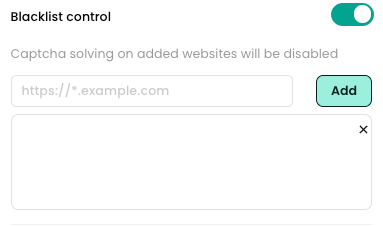
Paso 3 Habilitar la resolución automática de CAPTCHAs:
Una vez que la extensión esté configurada, generalmente está establecida para resolver CAPTCHAs automáticamente por defecto. Puede verificar esto visitando un sitio web con un CAPTCHA. La extensión debería reconocer y resolver automáticamente el CAPTCHA sin ninguna intervención manual. Preste atención a cualquier notificación o ventana emergente de la extensión durante el proceso.
Paso 4 Solución de problemas y ajustes avanzados:
En algunos casos, las extensiones para resolver CAPTCHAs pueden encontrarse con dificultades o no resolver ciertos CAPTCHAs. Si esto ocurre, consulte la documentación de la extensión o canales de soporte para consejos de solución de problemas. Además, algunas extensiones ofrecen ajustes avanzados o funciones adicionales para mejorar el proceso de resolución automática. Explore estas opciones para optimizar su experiencia de resolución de CAPTCHAs.
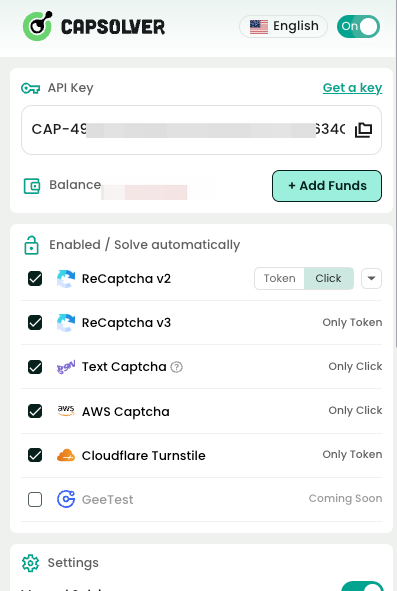
Paso 5 Mantenga actualizada la extensión:
Para garantizar un rendimiento óptimo y compatibilidad con los tipos de CAPTCHA en evolución, actualice regularmente la extensión de resolución de CAPTCHAs. Busque actualizaciones en la tienda de extensiones de su navegador o habilite actualizaciones automáticas si están disponibles.
Conclusión
Resolver CAPTCHAs automáticamente a través de extensiones de navegador ha transformado la forma en que los usuarios interactúan con los sitios web. En lugar de identificar imágenes manualmente o escribir caracteres distorsionados, las herramientas de automatización como CapSolver Browser Extension resuelven los desafíos de CAPTCHA en tiempo real, directamente dentro de su navegador.
Siguiendo los sencillos pasos de configuración, puede:
- Resolver automáticamente reCAPTCHA v2/v3, AWS WAF, Cloudflare Turnstile y otros tipos complejos de CAPTCHA.
- Integrar de forma sencilla el servicio de resolución de CAPTCHA basado en IA de CapSolver en Chrome, Firefox o cualquier navegador basado en Chromium.
- Ahorrar tiempo e incrementar la eficiencia, ya sea que sea un desarrollador, investigador o entusiasta de la automatización.
Para aprovechar al máximo sus tareas de navegación o automatización, asegúrese de:
- Elegir una herramienta confiable para resolver CAPTCHAs como CapSolver.
- Configurarla correctamente y activar el modo de resolución automática.
- Mantenerla actualizada para garantizar compatibilidad con nuevos tipos de CAPTCHA.
Consejo adicional: Use el código promocional CAP25 en el Panel de control de CapSolver para obtener un 5% adicional de crédito en cada recarga — sin límites.
Con estas mejores prácticas, puede disfrutar de una experiencia de navegación más fluida e ininterrumpida y mantener sus proyectos de raspado o automatización funcionando de manera eficiente.
💡 Preguntas frecuentes (FAQ)
P1: ¿Qué navegadores admiten la extensión de CapSolver?
R1: CapSolver admite Google Chrome, Mozilla Firefox y otros navegadores basados en Chromium, como Edge o Brave. Puede instalarlo directamente desde la Chrome Web Store, Firefox Add-ons o descárguelo desde GitHub.
P2: ¿Qué tipos de CAPTCHAs puede resolver automáticamente la extensión?
R2: La extensión de navegador de CapSolver admite reCAPTCHA v2/v3, hCaptcha, Cloudflare Turnstile y diversos CAPTCHAs basados en imágenes o texto. Su motor de reconocimiento basado en IA se actualiza regularmente para mantenerse compatible con nuevos tipos de CAPTCHA.
P3: ¿Se requiere experiencia en programación para usar la extensión de CapSolver?
R3: No en absoluto. La extensión del navegador está diseñada para usuarios no técnicos — simplemente instálela, inicie sesión y resolverá automáticamente los CAPTCHAs mientras navega. Para desarrolladores, también se puede integrar con scripts o flujos de trabajo de automatización.
P4: ¿Por qué la extensión no está resolviendo ciertos CAPTCHAs?
R4: Algunos tipos de CAPTCHA o sitios pueden requerir configuraciones específicas. Asegúrese de que su clave de API esté activa, que la extensión esté actualizada y consulte la documentación de CapSolver para soluciones de solución de problemas o ajustes para desarrolladores.
P5: ¿Es seguro usar la resolución automática de CAPTCHAs?
R5: Sí. La extensión de CapSolver es segura y cumple con las normas de privacidad. Funciona localmente en su navegador y solo interactúa con los desafíos de CAPTCHA, sin acceder a datos de navegación no relacionados.
Aviso de Cumplimiento: La información proporcionada en este blog es solo para fines informativos. CapSolver se compromete a cumplir con todas las leyes y regulaciones aplicables. El uso de la red de CapSolver para actividades ilegales, fraudulentas o abusivas está estrictamente prohibido y será investigado. Nuestras soluciones para la resolución de captcha mejoran la experiencia del usuario mientras garantizan un 100% de cumplimiento al ayudar a resolver las dificultades de captcha durante el rastreo de datos públicos. Fomentamos el uso responsable de nuestros servicios. Para obtener más información, visite nuestros Términos de Servicio y Política de Privacidad.
Máse
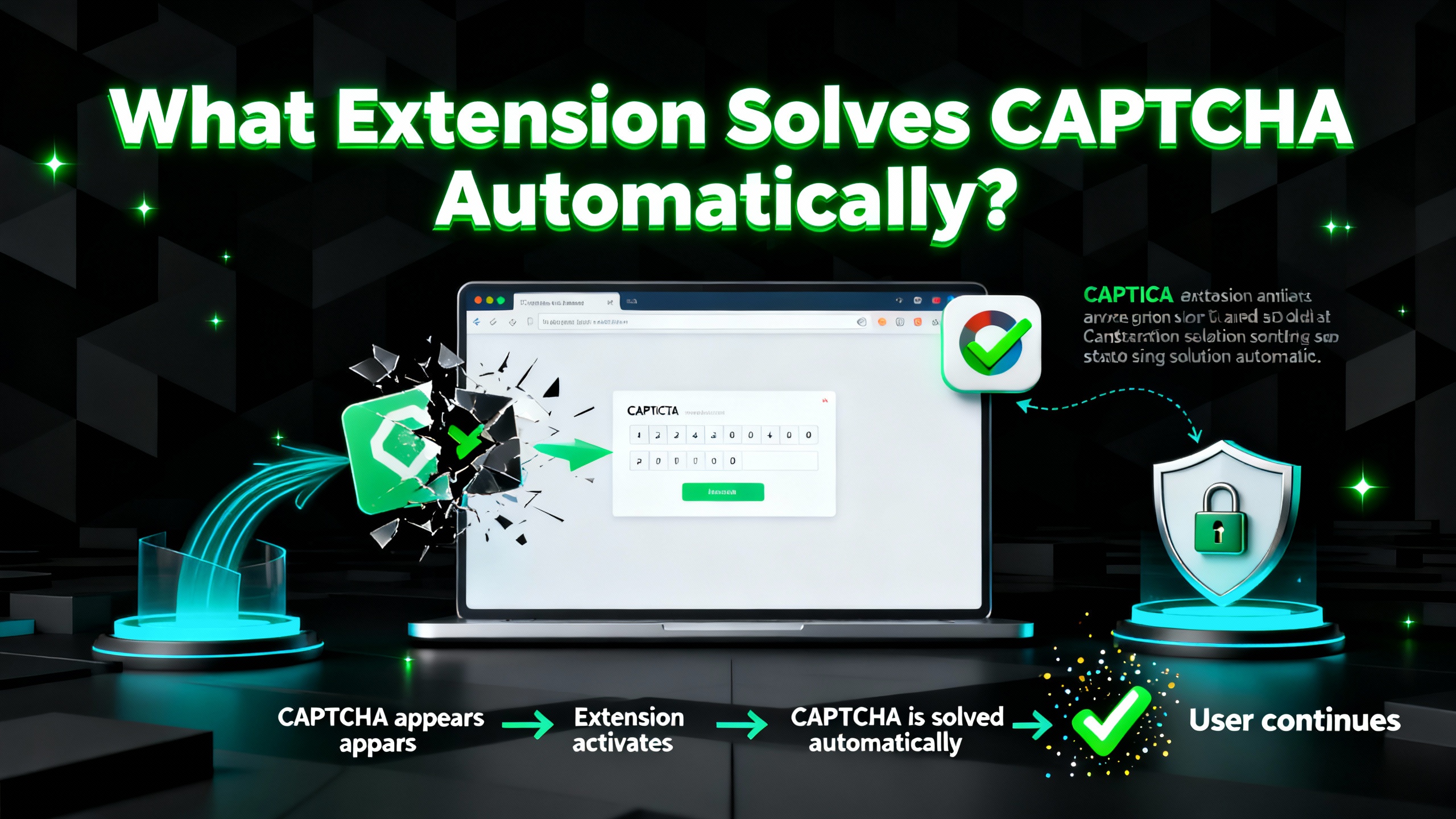
¿Qué extensión resuelve CAPTCHA automáticamente?
Descubre la mejor extensión de navegador para resolver automáticamente el desafío de captcha. Aprende cómo CapSolver mejora la automatización y los flujos de trabajo de datos.

Adélia Cruz
29-Oct-2025
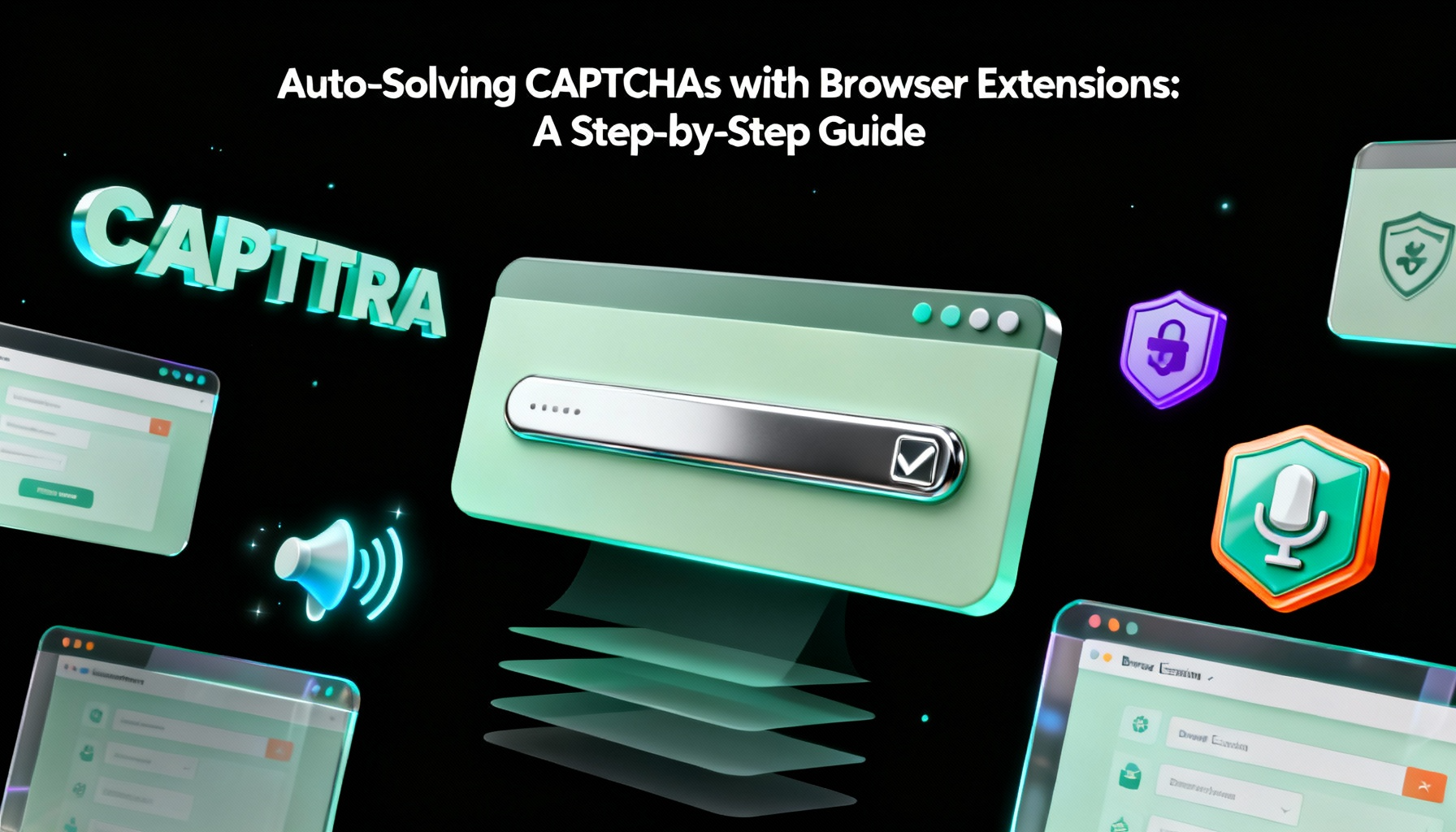
Resolución automática de CAPTCHAS con extensiones de navegador: Guía paso a paso
Las extensiones de navegador han revolucionado la forma en que interactuamos con los sitios web, y una de sus capacidades notables es la capacidad de resolver automáticamente CAPTCHAs.

Adélia Cruz
23-Oct-2025

Mejor extensión solucionadora de Captcha, ¿Qué servicio de extensión resuelve Captcha automáticamente?
Resuelve CAPTCHAs automáticamente con la extensión del navegador CapSolver — el más rápido solucionador de CAPTCHA impulsado por IA para Chrome
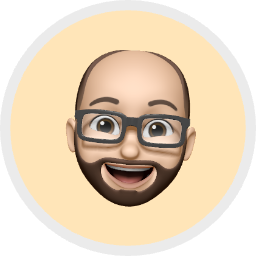
Aloísio Vítor
21-Oct-2025
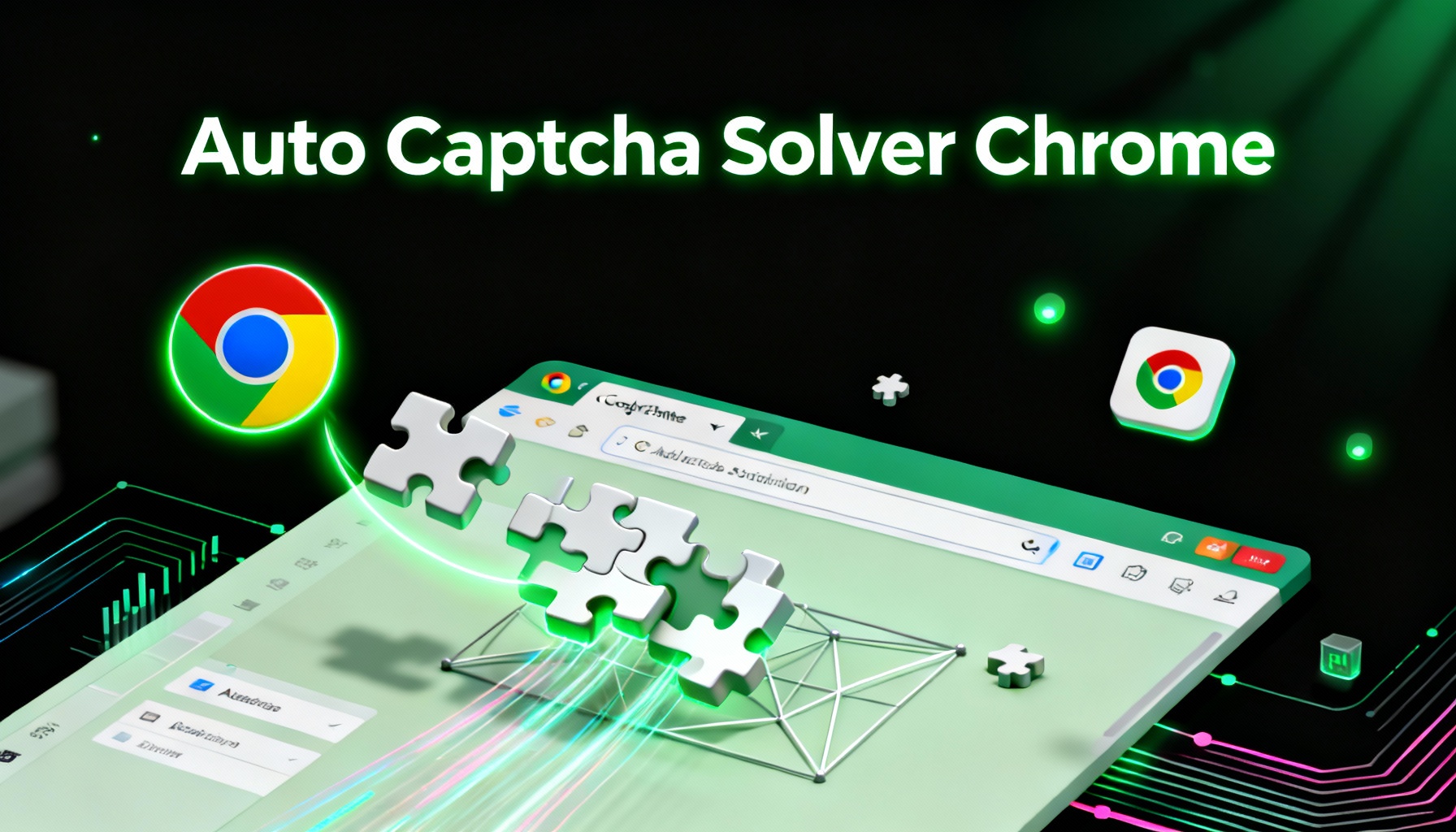
Solver de Captcha Automático Chrome: Extensión CapSolver Solver Automático Descarga
Buscando la mejor extensión de Chrome para resolver automáticamente los captchas? La extensión CapSolver Auto Solver ofrece una forma rápida y potenciada por inteligencia artificial para evitar reCAPTCHA y otros desafíos de verificación.

Adélia Cruz
21-Oct-2025

Solucionador Automático de CAPTCHA, Mejor Extensión Solucionadora de CAPTCHA
Aprende a instalar y usar la extensión del navegador CapSolver, el solucionador de CAPTCHA automático más eficiente para Chrome, Firefox, Puppeteer y Selenium. Automatiza el CAPTCHA con integración de navegador impulsada por IA.

Adélia Cruz
21-Oct-2025
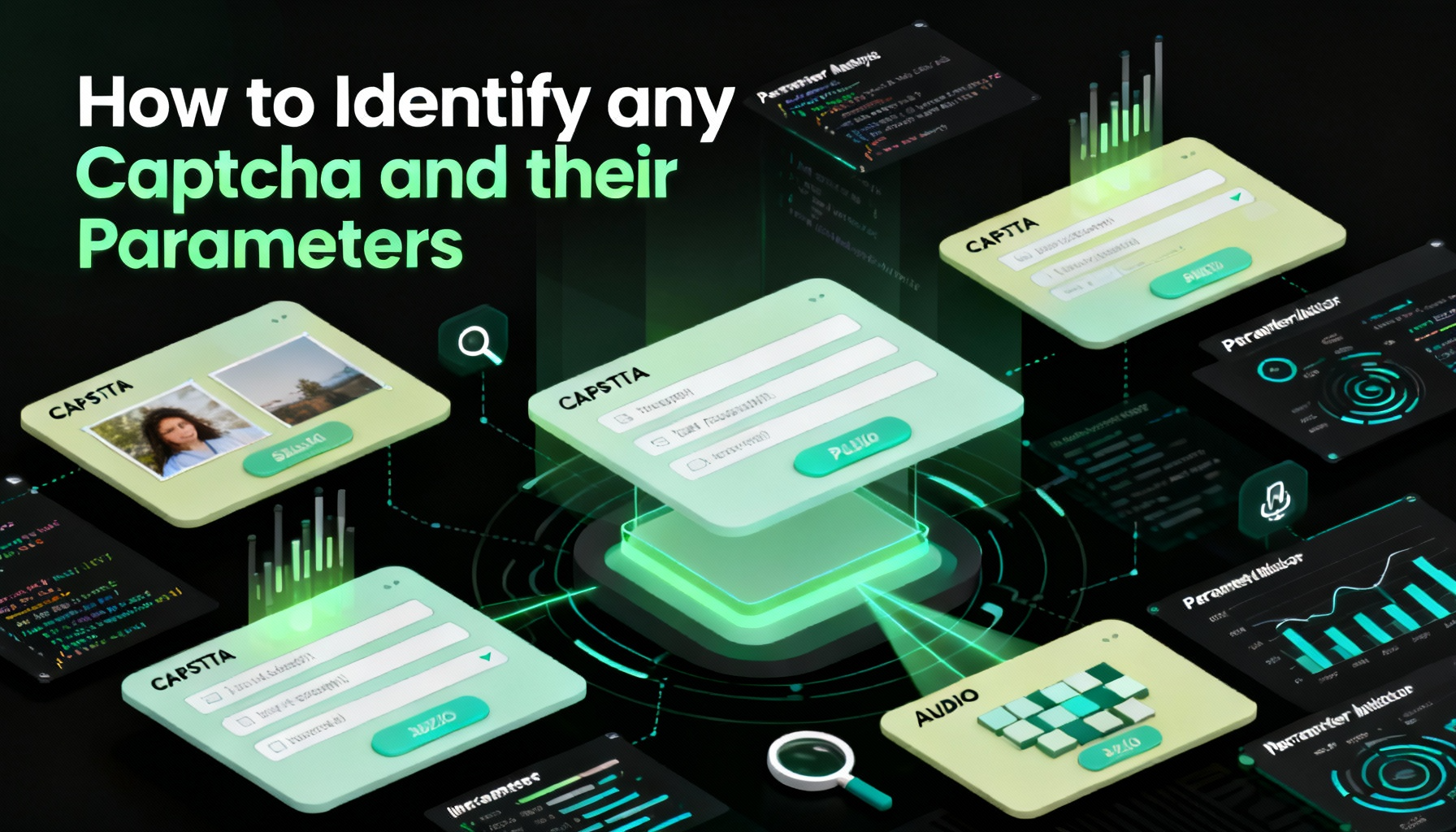
Cómo identificar cualquier captcha y sus parámetros
Domina la detección de CAPTCHA con Capsolver: Este guía cubre la identificación de parámetros para reCaptcha, haciéndolo más sencillo de resolver eficazmente.

Adélia Cruz
20-Oct-2025